Avez-vous déjà eu du mal à localiser un fichier sur votre appareil Android, pour vous rendre compte qu'il est caché dans un coin obscur de votre stockage ? Si vous n'avez pas trouvé vos fichiers cachés et que vous êtes préoccupé par ce problème, veuillez lire le guide expliquant comment trouver des fichiers cachés sur Android. En fait, l’enracinement n’est pas nécessaire et vous pouvez facilement visualiser vos fichiers cachés.
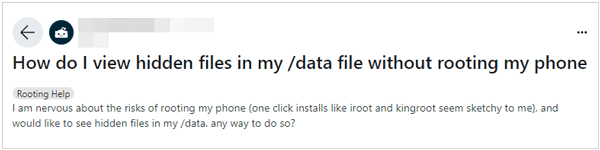

En général, l'application Gestionnaire de fichiers par défaut masque les fichiers système ou les fichiers créés par des applications qui ne sont pas destinés à être directement accessibles ou modifiés par les utilisateurs. Il vous permet également de voir ces fichiers cachés via les paramètres. En outre, vous pouvez masquer des fichiers spécifiques en les déplaçant vers un dossier sécurisé ou un coffre-fort privé.
Étape 1 : Accédez à l'application Gestionnaire de fichiers sur votre appareil Android, puis cliquez sur l'icône « Menu » en haut à droite.
Étape 2 : Choisissez « Paramètres » > « Avancé » et activez « Afficher les fichiers cachés ».
Étape 3 : Maintenant, cliquez sur « Stockage interne » pour afficher vos dossiers et fichiers cachés sur l'appareil Android.
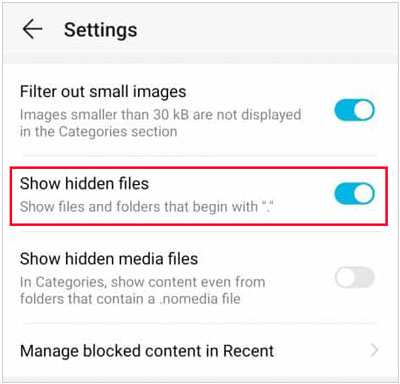
MiXplorer Silver File Manager est une application complète de gestion de fichiers pour les utilisateurs d'Android . Elle est très similaire à l'application File Manager par défaut sur Android, mais elle possède plusieurs fonctionnalités spéciales, comme la modification des couleurs de peau, un tiroir de favoris personnalisable, l'accès au stockage cloud, etc. De plus, cette application vous permet de masquer ou d'afficher les dossiers qui vous avez créé librement.
Étape 1 : Ouvrez l'application sur votre appareil Android et cliquez sur l'icône « Menu » en bas.
Étape 2 : Sélectionnez « Options » et cochez « Afficher les éléments cachés de manière récursive ».
Étape 3 : Vous pourrez ensuite trouver vos dossiers et fichiers cachés dans cette application.
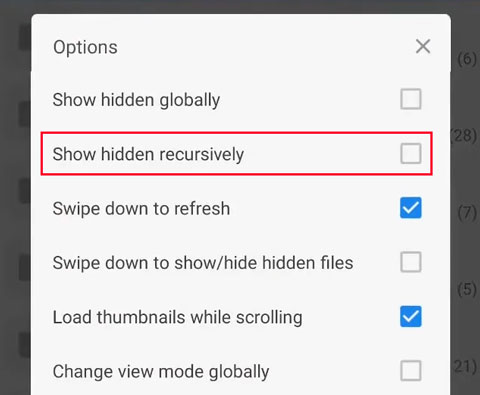
Parfois, vous ne parvenez pas à trouver vos fichiers cachés sur Android avec les méthodes normales, car vous avez supprimé les fichiers mais vous avez oublié la suppression. Dans ce cas, vous pouvez utiliser un outil de récupération - Samsung Data Recovery, pour récupérer les fichiers cachés sur l'appareil mobile Android. Ce logiciel est capable d'analyser l'espace de stockage interne et externe d'Android, et de lister tous vos fichiers supprimés et existants sur l'interface. Ensuite, vous pouvez récupérer vos fichiers directement.
- Analysez minutieusement les fichiers Android.
- Affichez des fichiers spécifiques par catégorie et vous permet de sélectionner ce que vous voulez.
- Prend en charge la récupération de photos, vidéos, musiques, documents, contacts, messages texte supprimés , etc.
- Transférez facilement vos données Android sur un ordinateur .
- Compatible avec la plupart des systèmes d'exploitation Android, allant d'Android 4.0 au dernier.
- Prend en charge la plupart des marques d'appareils Android, comme Samsung, Tecno, Vivo, OPPO, Motorola, ZTE, OnePlus, Honor, etc.
Téléchargez le logiciel de récupération pour trouver vos fichiers cachés.
Étape 1 : Installez le logiciel de récupération de fichiers Android sur un ordinateur, puis cliquez sur « Récupération Android » pour le lancer. Connectez ensuite votre téléphone ou tablette Android au PC avec un câble USB et activez le mode de débogage USB sur le téléphone. Maintenant, sélectionnez les types de fichiers souhaités et appuyez sur " Suivant " sur l'interface.

Étape 2 : Choisissez un mode pour analyser tous vos fichiers Android et appuyez sur « Continuer ». Pour obtenir un processus d'analyse complet, le logiciel vous conseillera de rooter votre appareil Android, mais vous pouvez cliquer sur " Continuer " pour l'ignorer si vous ne le souhaitez pas.

Étape 3 : Après avoir analysé vos fichiers Android, vous pouvez maintenant afficher vos fichiers existants et supprimés dans la fenêtre. Veuillez sélectionner les fichiers cachés que vous souhaitez restaurer et cliquez sur " Récupérer " pour les enregistrer sur votre ordinateur. Une fois cela fait, vous pouvez déplacer les fichiers vers votre combiné Android par glisser-déposer.

L'application Galerie Android peut-elle me montrer mes photos cachées ? Si vous avez des questions à ce sujet, nous pouvons maintenant vous le dire – oui, c'est possible. Vous pouvez voir vos photos cachées dans l'application Galerie sur votre téléphone Android, tant que vous n'avez pas supprimé les photos.
Étape 1 : Lancez l'application Galerie sur votre téléphone Android et cliquez sur « Albums ».
Étape 2 : Cliquez sur « Menu » en haut et optez pour l'icône « Masquer ou afficher les albums ».
Étape 3 : L'application vous montrera tous les albums, y compris ceux masqués. Ensuite, désactivez l'icône de l'album que vous souhaitez afficher. Après cela, vous pouvez accéder directement à vos images cachées.
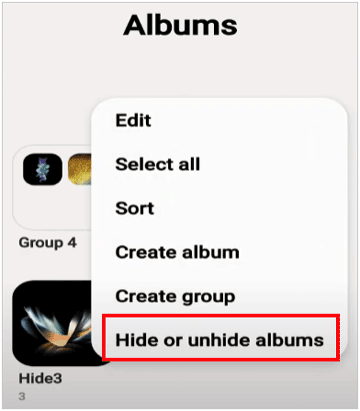
Q1 : Puis-je masquer mes notes sur mon téléphone Android ?
Oui, vous pouvez. Sur certains téléphones Android comme les appareils Samsung Galaxy, vous pouvez verrouiller vos notes, ce qui revient à masquer les notes. Voici comment:
Q2 : Puis-je masquer les fichiers stockés sur ma carte SD ?
Non, vous ne pouvez pas masquer les fichiers stockés sur votre carte SD même si vous installez la carte SD sur votre téléphone Android. Cependant, si vous installez une application de gestion de fichiers tierce sur votre téléphone Android, vous pouvez l'utiliser pour masquer les fichiers enregistrés sur votre carte SD avec cette application.
Q3 : Comment puis-je masquer mes fichiers sur mon PC Windows ?
Vous pouvez masquer des fichiers et des dossiers sur votre PC Windows. Pour masquer des fichiers, vous pouvez :
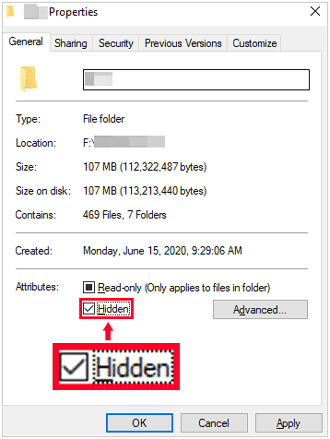
Après avoir lu les méthodes et FAQ précédentes, vous pouvez facilement trouver et afficher vos fichiers et dossiers cachés sur votre appareil Android. Lorsque vos fichiers cachés sont supprimés, vous pouvez utiliser le logiciel de récupération - Samsung Data Recovery, pour récupérer vos fichiers sans effort. Quoi qu'il en soit, veuillez protéger vos fichiers importants avec les mesures appropriées. Si vous ne souhaitez pas que d'autres personnes accèdent à vos fichiers, définissez un verrouillage d'écran et un verrouillage d'application pour votre smartphone, ce qui est plus efficace que de masquer des fichiers.
Articles Liés
Trouvez rapidement la corbeille Android et récupérez les fichiers supprimés
Comment rechercher facilement des téléchargements sur les téléphones et tablettes Android
Déverrouillez les téléphones verrouillés par Google Find My Device en quelques étapes simples
Transférer rapidement de la musique d'Android vers Android de 5 manières
Meilleure récupération de données Android - Récupérez efficacement les fichiers Android
Transférer des messages texte d'un téléphone Android vers un ordinateur
Copyright © samsung-messages-backup.com Tous droits réservés.